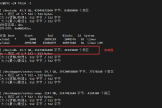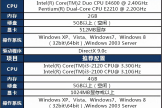玩客云挂载硬盘的方法(玩客云挂载nas硬盘)
小编:饿狼
更新时间:2022-08-30 14:30
今天买了个硬盘盒,学习一下在玩客云挂载硬盘。我也是跟着网上的教程来的,记录一下,方便以后参考。
1.安装硬盘。
这个比较简单,把硬盘插入主板,套上盒子即可。
2.下载putty软件。
小编的电脑是win7系统,要下载这个软件来和玩客云连接。下载好后解压出来,点击putty.exe即可。
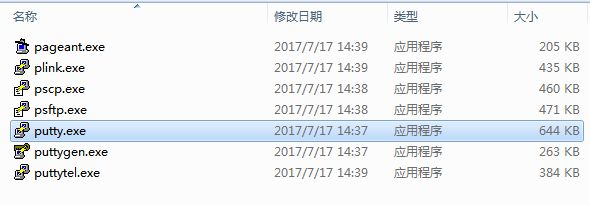
打开如下:
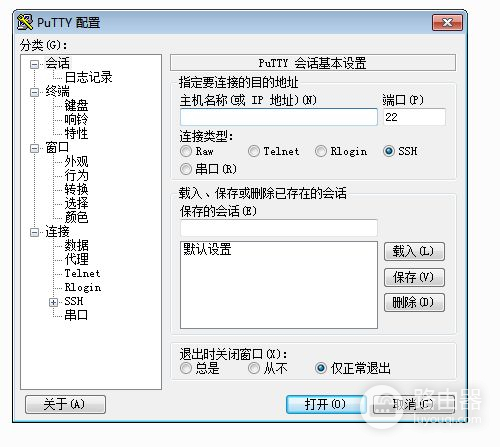
输入玩客云的IP

点击打开。输入root用户名,1234密码。
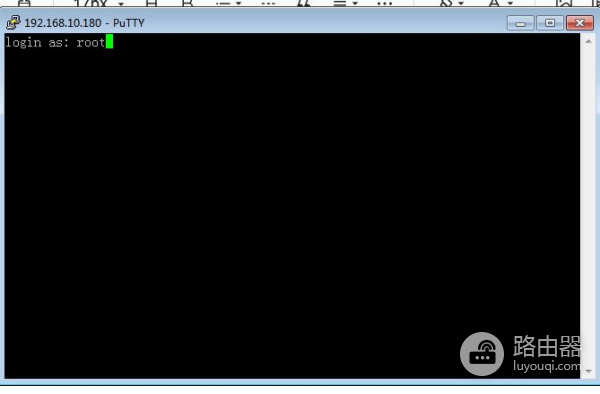
进入后如下:

输入blkid,回车,查看文件类型。如果文件类型不是ext4,执行mkfs.ext4 /dev/sda来格式化你的硬盘。注意:/dev/sda是硬盘的路径。
然后创建一个文件夹,执行mkdir /adianshi,创建成功后,执行mount /dev/sda /adianshi即可挂载上去。
设置开机自动挂载硬盘
执行 vi /etc/fstab,打开编辑器。
按i键打开编辑模式。在后面添加/dev/sda /adianshi ext4 defaults 0 0,按esc键后,输入:wq保存并退出。
在浏览器中打开宝塔,就可以看到磁盘挂载在adianshi文件夹上了。